win10设置睡眠唤醒输入密码的方法 win10系统怎么设置每次睡眠密码
更新时间:2023-01-16 17:04:04作者:qiaoyun
一般电脑进入睡眠的时候,只要轻晃鼠标就可以直接唤醒了,但是有很多win10系统用户觉得这样不安全,所以就想要设置唤醒的时候需要输入密码,但是很多人并不知道要怎么设置睡眠密码,为此,接下来就给大家介绍一下win10设置睡眠唤醒输入密码的方法。
操作方法如下:
1.打开电脑,在桌面左下方点击开始图标。
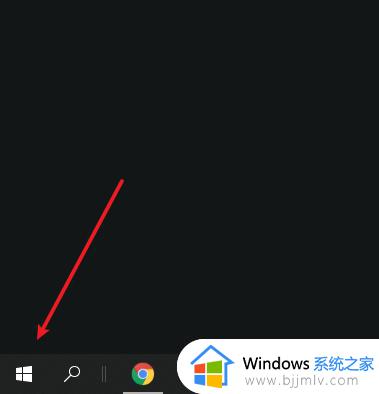
2.在展开页面点击设置。
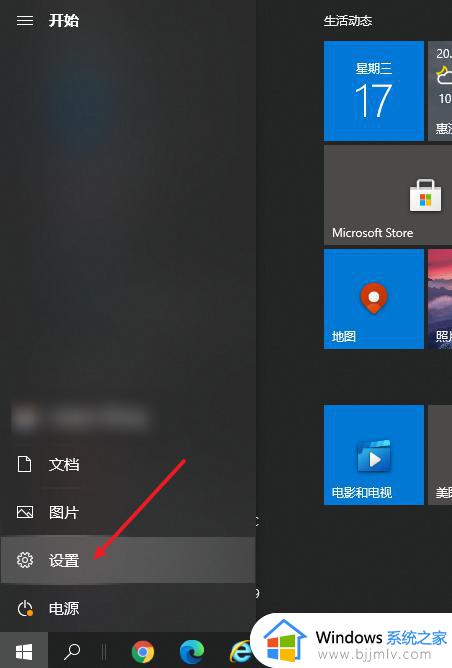
3.进入设置页面点击帐户。
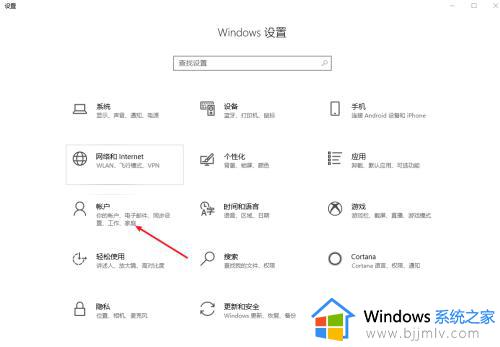
4.点击左侧登录选项。
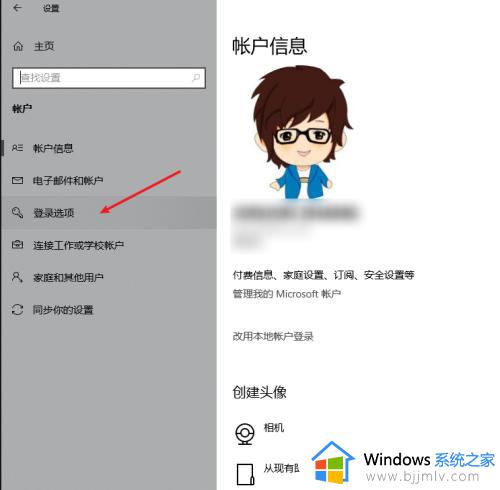
5.在登录选项页面中找到需要登录—选择【从睡眠中唤醒电脑时】。
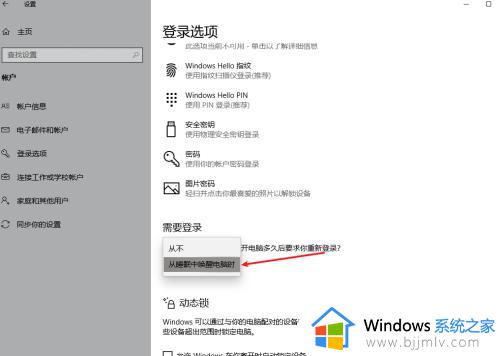
关于win10系统怎么设置每次睡眠密码的详细内容就给大家讲述到这里了,大家可以学习上述方法步骤来进行设置,希望对大家有所帮助。
win10设置睡眠唤醒输入密码的方法 win10系统怎么设置每次睡眠密码相关教程
- win10睡眠唤醒不用输入密码怎么设置 w10睡眠唤醒后怎样不用密码登录
- win10睡眠模式无法唤醒怎么办 win10睡眠后无法唤醒修复方法
- win10设置睡眠后需要输入密码才能开机登录步骤
- win10休眠无法唤醒修复方法 win10睡眠无法唤醒屏幕怎么办
- win10睡眠设置不见了怎么办 win10找不到睡眠设置处理方法
- win10家庭版睡眠唤醒无法直接进入桌面系统解决方法
- win10睡眠设置不见了怎么办?win10的睡眠选项没了修复方法
- win10睡眠模式在哪里设置 win10怎么设置睡眠模式
- win10自动睡眠后鼠标无法唤醒怎么办 win10睡眠鼠标唤醒不了修复方法
- win10电脑睡眠怎么设置 win10设置睡眠教程
- win10如何看是否激活成功?怎么看win10是否激活状态
- win10怎么调语言设置 win10语言设置教程
- win10如何开启数据执行保护模式 win10怎么打开数据执行保护功能
- windows10怎么改文件属性 win10如何修改文件属性
- win10网络适配器驱动未检测到怎么办 win10未检测网络适配器的驱动程序处理方法
- win10的快速启动关闭设置方法 win10系统的快速启动怎么关闭
热门推荐
win10系统教程推荐
- 1 windows10怎么改名字 如何更改Windows10用户名
- 2 win10如何扩大c盘容量 win10怎么扩大c盘空间
- 3 windows10怎么改壁纸 更改win10桌面背景的步骤
- 4 win10显示扬声器未接入设备怎么办 win10电脑显示扬声器未接入处理方法
- 5 win10新建文件夹不见了怎么办 win10系统新建文件夹没有处理方法
- 6 windows10怎么不让电脑锁屏 win10系统如何彻底关掉自动锁屏
- 7 win10无线投屏搜索不到电视怎么办 win10无线投屏搜索不到电视如何处理
- 8 win10怎么备份磁盘的所有东西?win10如何备份磁盘文件数据
- 9 win10怎么把麦克风声音调大 win10如何把麦克风音量调大
- 10 win10看硬盘信息怎么查询 win10在哪里看硬盘信息
win10系统推荐